Vyšla SuperNova a Dolphin ScreenReader 20.03
15. 9. 2021 | Tým Adaptech | Témata: Speciální software Dolphin
Dne 6. 9. vyšla SuperNova 20.03, která přináší nové možnosti funkce „Skenovat a číst“. Slabozrakým uživatelům nyní umožňuje přidávat poznámky do naskenovaných textů a nepřístupných souborů PDF. Aktualizace 20.03 přináší rovněž zlepšení kvality obrazu z připojených kamer ve funkci „Připojit a zobrazit“, podporu lupy VISULEX Maki a řadu dalších oprav a vylepšení.

NOVINKA: Přidávání poznámek do naskenovaných textů a nepřístupných souborů PDF
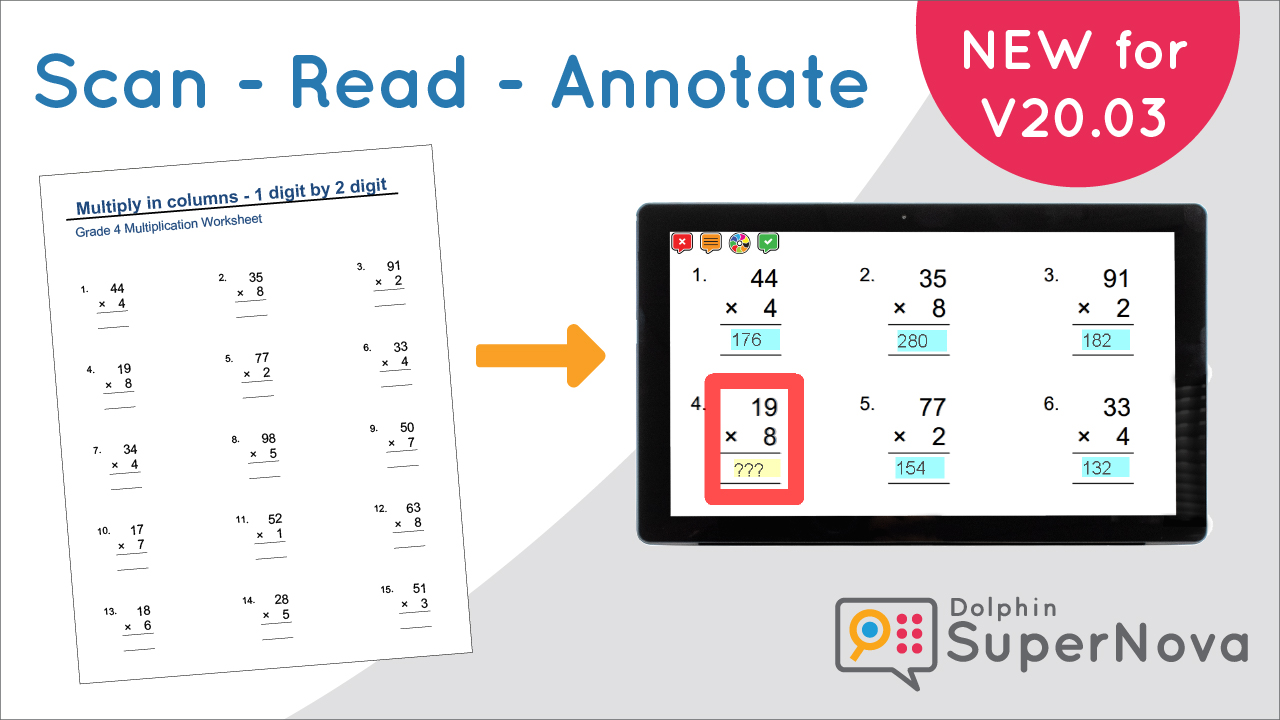
SuperNova 20.03 umožňuje slabozrakým uživatelům vyplňovat pracovní listy a formuláře bez ohledu na to, zda jsou přístupné, či nikoliv. Nyní si uživatelé mohou naskenovat dokumenty nebo nepřístupné soubory PDF, otevřít je v předčítacím okně a opatřit je textovými poznámkami, podtrhávat či zvýrazňovat části textu atd.
Pozn.: Chcete-li do dokumentu přidat poznámky, nejprve jej naskenujte pomocí funkce „Skenovat a číst“ a otevřete jej v předčítacím okně. Můžete to udělat následujícími způsoby:
- Pomocí funkce „Skenovat a číst“ v nabídce „Média“ můžete naskenovat dokument, otevřít soubor PDF nebo obrázek.
- Pomocí funkce „Připojit a zobrazit“ na kartě „Vizuální“ můžete nasnímat text z kamery nebo interaktivní tabule.
Pozn.: Možnost přidávání poznámek je k dispozici pouze v edicích SuperNovy, které obsahují funkci „Skenovat a číst“. (Poznámky nejsou k dispozici ve verzi SuperNova Lupa.)
Přidávání poznámek
Poznámky můžete přidávat, jakmile se v předčítacím okně zobrazí naskenovaný text. Klikněte na tlačítko ‚Dokument‘ a z nabídky, která se rozbalí, zvolte položku „Přidat poznámku“. Po vložení poznámky máte na výběr následující možnosti:
- Změnit typ poznámky – na výběr máte tyto možnosti:
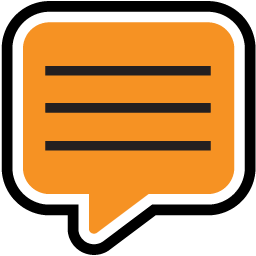
Textová poznámka

Zvýraznění
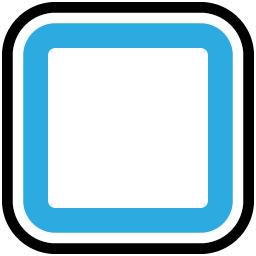
Rámeček nebo kružnice
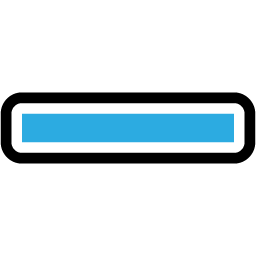
Čára
- Změnit barvu poznámky
- Změnit velikost a umístění poznámky: Pomocí myši nebo dotykové obrazovky snadno umístíte poznámku přesně tam, kde ji potřebujete mít.
Poklepáním nebo dvojitým kliknutím na jakoukoliv poznámku ji můžete snadno začít upravovat.
Sdílení dokumentů s poznámkami
SuperNova 20.03 umožňuje poznámky nejen vytvářet, ale takto upravené dokumenty také sdílet s učiteli nebo kolegy. Jakmile je dokument opatřen poznámkami, zobrazí se v předčítacím okně po kliknutí na tlačítko ‚Dokument‘ tyto možnosti:
- Exportovat do PDF: Exportovaný soubor bude obsahovat všechny přidané poznámky.
- Kopírovat dokument do schránky: Tato možnost zkopíruje dokument jako obrázek do schránky a vy jej pak můžete vložit např. do editoru Word nebo do e-mailu.
NOVINKA: Možnost zvýšení jasu obrazu snímaného kamerou
SuperNova 20.03 obsahuje nová nastavení ve funkci „Připojit a zobrazit“, která zlepšují čitelnost textu snímaného kamerou. Nově jsou k dispozici tyto možnosti:
- Vylepšené vysoce kontrastní barvy: Spolu s použitím barevného schématu je nyní text i obraz ve funkci „Připojit a zobrazit“ mnohem jasnější.
- Automaticky zmrazit obraz: Pokud se obraz z kamery ani snímaný text nehýbe, SuperNova to detekuje a obraz automaticky zmrazí. Toto zabraňuje blikání, které se občas může při čtení textu pomocí kamery objevovat.
Obě tyto nové možnosti jsou ve výchozím stavu zaškrtnuté. Změnit to můžete v nastavení funkce „Připojit a zobrazit“.
NOVINKA: Podpora kamerové lupy VISULEX Maki
Kamerovou lupu VISULEX Maki můžete nyní v SuperNově používat spolu s funkcí „Připojit a zobrazit“, získáte tak všechny výhody kamerové lupy a flexibility programu SuperNova pro prohlížení textu z kamery.
Při používání SuperNovy s připojenou kamerovou lupou VISULEX Maki jsou uživatelům k dispozici různé užitečné možnosti:
- Uživatelé mohou přepínat mezi optickým a digitálním přiblížením pro nejčistší zobrazení dokumentů i vzdálených předmětů. Optické přiblížení poskytuje nejvyšší kvalitu zvětšení na fixní vzdálenost. Pomocí digitálního přiblížení si uživatelé mohou předměty ještě více zvětšit a pohybovat se ve zvětšené oblasti, aniž by museli hýbat kamerou.
- Uživatelé mohou dále otáčet obraz, používat různá barevná schémata a kopírovat obraz do schránky.
- Uživatelé také mohou skenovat text snímaný kamerou a nechat si jej přečíst v předčítacím okně. (Pozn.: Funkce „Skenovat a číst“ je dostupná pouze v edicích SuperNovy obsahujících hlas.)
Kamerová lupa VISULEX Maki je další ze stále se rozšiřující řady podporovaných specializovaných přístrojů, které lze použít spolu s programem SuperNova. Přečtěte si kompletní seznam všech podporovaných zařízení.
Další opravy a vylepšení
- Opraveno: Braill – Ovladač, který SuperNova používá k připojení braillských řádků Brailliant, byl přejmenován na „Braillské řádky Humanware“. Tento ovladač lze nyní použít i k připojení dalších řádků firmy HumanWare včetně řádku Mantis Q40.
- Opraveno: Dolphin kurzor – Opraven problém se čtením dialogových oken Windows pomocí Dolphin kurzoru po znacích. Dolphin kurzor se již nevrací na začátek řádku při dosažení posledního znaku daného řádku.
- Opraveno: Google Chrome – Rychlá navigační klávesa ‚E‘ může být nyní použita i pro přechod na rozbalovací editační pole (která lze upravovat jak psaním, tak pomocí tlačítek).
- Opraveno: Google Chrome – Změny hodnot v rozbalovacích editačních polích jsou nyní korektně ohlašovány.
- Opraveno: Google Chrome – Opraven problém s používáním webové stránky Gmail.com v prohlížeči Google Chrome. E-maily v doručené poště jsou nyní korektně detekovány a ohlašovány i tehdy, když je SuperNova v režimu systémového kurzoru. Hlas nyní rovněž oznamuje všechny dostupné informace o každé položce v doručené poště včetně jména odesílatele, předmětu, data přijetí atd.
- Opraveno: Google Chrome – Při používání webové stránky Gmail.com v prohlížeči Google Chrome již nejsou při psaní nového e-mailu ohlašovány tabulky, které nejsou viditelné.
- Opraveno: Google Chrome – Při používání webové aplikace Gmail se fokus po zvolení tlačítka ‚Nový e-mail‘ nyní korektně přemístí do editoru e-mailů.
- Opraveno: Google Chrome a Firefox – Opraven problém se čtením tabulek na webových stránkách. Buňky tabulek začínající nějakým symbolem (např. €, £, $) jsou nyní ohlašovány dle očekávání.
- Opraveno: Firefox – Při psaní nového e-mailu na stránce Gmail.com již SuperNova neříká „Prázdný řádek“ při každém napsaném znaku.
- Opraveno: Firefox – Nyní jsou již ohlašovány všechny možnosti v dialogovém okně „Knihovna stránek“.
- Opraveno: Firefox – Možnosti v dialogovém okně „Nastavit lišty“ jsou nyní ohlašovány dle očekávání.
- Opraveno: Firefox – SuperNova již korektně čte všechny položky seznamu historie ve Firefoxu i po jeho posunutí.
- Opraveno: Microsoft Edge – Položky v seznamu „Oblíbené“ již nejsou oznamovány několikrát po sobě.
- Opraveno: Microsoft Edge – Tlačítko ‚Další možnosti‘ v nabídce „Oblíbené položky“ je nyní ohlašováno dle očekávání.
- Opraveno: Microsoft Outlook 365 – Možnosti v dialogovém okně vyhledávání v programu Microsoft Outlook jsou nyní ohlašovány dle očekávání.
- Opraveno: Microsoft Outlook 365 – SuperNova již nečte veškerý text v editační oblasti „Pokročilé hledání“ při každém napsaném znaku.
- Opraveno: Microsoft Outlook 365 – Seznam e-mailů je nyní ohlašován dle očekávání na všech počítačích. Tento problém se vyskytoval pouze u malého počtu uživatelů.
- Opraveno: Microsoft Outlook 365 – Po stisku ovládací klávesy ‚Uživatelská akce aplikace 1‘ na přijatém e-mailu přečte SuperNova pole „Komu“ a „Kopie“ a také pole „Od“ a „Předmět“.
- Opraveno: Microsoft Teams – Zprávy v konverzacích jsou nyní ohlašovány dle očekávání. Tento problém se týkal pouze uživatelů s aktivním profilem „Zvětšení a hlasový výstup s klávesnicí“.
- Opraveno: Plynulé čtení – Čtení se již nezastaví, ani když se uživatel během plynulého čtení přesune na začátek nebo konec dokumentu či webové stránky.
- NOVINKA: Skenovat a číst – Umístění naskenovaných dokumentů bylo změněno na „DokumentySuperNovaSkenovat a číst“. Toto umístění si můžete změnit v dialogovém okně „Nastavení funkce Skenovat a číst“.
- Opraveno: Skenovat a číst – Změny v nastavení funkce „Skenovat a číst“ se nyní ukládají dle očekávání, i když byly provedeny před naskenováním nějakého dokumentu.
- Opraveno: SuperNova Enterprise – Správci sítě nyní mohou zapínat nebo vypínat upozornění na SMA pomocí nástroje pro správu konfigurace.
- Opraveno: Nastavení SuperNovy – Velká písmena jsou nyní korektně ohlašována i tehdy, když je výška syntetizéru nastavena na maximum a je zaškrtnuto zaškrtávací políčko „Zvýšit hlas při hláskování velkých písmen“.
- Opraveno: Vyhledávání aktualizací SuperNovy – Opraven problém, který se objevoval u malého počtu uživatelů, kdy správně nefungovala možnost „Aktualizace z internetu“ v nabídce „Nápověda“.
- Opraveno: Ovládací panely ve Windows 10 – Seznam „Přidat hlas“ v ovládacích panelech Windows 10 je nyní detekován a ohlašován dle očekávání.
- Opraveno: Průzkumník ve Windows 10 – SuperNova nyní korektně oznamuje soubory a složky v Průzkumníku i tehdy, když běží další aplikace od Microsoftu.
- Opraveno: Průzkumník ve Windows 10 – Funkce „Najít v Dolphin kurzoru“ (přístupná pomocí klávesy F3) nyní korektně funguje v dialogovém okně „Vlastnosti“ v Průzkumníku.
- Opraveno: Průzkumník ve Windows 10 – Při psaní do vyhledávacího pole v Průzkumníku již SuperNova neohlašuje typ objektu při každém napsaném znaku.
- Opraveno: Průzkumník ve Windows 10 – Soubory a složky v hebrejštině jsou nyní v Průzkumníku ohlašovány dle očekávání.
- Opraveno: Nabídka Start ve Windows 10 – Při psaní do vyhledávacího pole nabídky Start SuperNova nyní ohlašuje první vyhledaný výsledek během psaní.
- Opraveno: Oznamovací oblast ve Windows 10 – SuperNova nyní správně ohlašuje jazyk klávesnice v oznamovací oblasti.
Tato aktualizace je pro majitele verze 20 zdarma. Demoverzi lze stáhnout jako vždy v sekci Ke stažení.
